chage、useradd、passwd、usermod、userdel、groupadd、gpasswd、groupdel、groups、
用户账号初始配置文件 .bashrc .bash_profile .bash_logout
finger、w、who、users chmod、chowd、umask、last
1.用户的分类
Linux 用户三种角色
超级用户: root 用户是 Linux 操作系统中默认的超级用户账号,对本主机拥有至高 无上的权限,类似于 Windows 操作系统中的 Administrator 用户。只有当进行系统 管理、维护任务时,才建议使用 root 用户登录系统,日常事务处理建议只使用普 通用户账号。
root 拥有对系统的最高的管理权限 ID=0
普通用户:普通用户账号需要由 root 用户或其他管理员用户创建,拥有的权限受 到一定限制,一般只在用户自己的宿主目录中拥有完整权限
系统用户 UID:1-999(centos7 版本) 1-499(centos6 版本)
UID:即每个用户的身份标示,类似于每个人的身份证号码.
程序用户:在安装Linux操作系统及部分应用程序时,会添加一些特定的低权限用户账号,这些用户一般不允许登录到系统,而仅用于维持系统或某个程序的正常运 行,如 bin、daemon、ftp、mail 等
伪用户 一般不会用来登录系统的,它主要是用于维持某个服务的正常运行.如:ftp,apache
UID:即每个用户的身份标示,类似于每个人的身份证号码.
管理员组:root, 0
普通组:GID
系统组:1-499(CentOS6), 1-999(CENTOS7)
普通组:500+(CentOS6), 1000+(CENTOS7)
表示该账户需要密码才能登录,为空时,账户无须密码即可登录
组账号
基本组:基于某种特定联系(如都需要访问 FTP 服务)将多个用户集合在一起,即构成一个用
户组,表示该组内所有用户的账号称为组账号。每一个用户账号至少属于一个组,这个组称为该用户的基本组(或私有组);
附加组:若该用户同时还包含在其他的组中,则这些组称为该用户的附加组(或公共组)。
例如,用户 zhangsan 是技术部的员工,与部门内的其他同事同属
于基本组 tech,后来因工作安排需要,公司将 zhangsan 加入邮件管理员组 mailadm,则此
时用户 zhangsan 同时属于 tech、mailadm 组,tech 组是其基本组账号,而 mailadm 组是
其附加组账号。
对组账号设置的权限将适用于组内的每一个用户账号。
简说:
主要组 必须要一个组 有且唯一
附加组 可有可无 有可以有多个
默认行为当你创建一个新用户时会自动创建一个和之同名的主组
2.passwd文件账号记录详细说明
root:x:0:0:root:/root:/bin/bash
详解如下:
root:用户名,用户名仅是为了方便用户记忆。Linux系统是通过UID来识别用户,分配用户权限。
x:表示此用户设有密码,但不是真正的密码,真正的密码保存在/etc/shadow文件
Linux系统把真正的加密密码串放置在/etc/shadow文件中,此文件只有root用户可以浏览和操作,最大限度地保证了密码的安全。(没有密码是!!)
补充:
注意!!!,虽然"x"并不表示真正的密码,但也不能删除,如果删除了 "x",那么系统会认为这个用户没有密码,从而导致只输入用户名而不用输入密码就可以登陆(只能在使用无密码登录,远程是不可以)。
0:用户账号的 UID 号。
0:所属基本组账号的 GID 号
root:描述性信息,此字段只是用来解释这个用户的意义而已
/root:宿主目录,即该用户登录后所在的默认工作目录
注:通常称为用户的主(家)目录。例如:root主目录为/root,普通用户odysee的主目录为/home/odysee
/bin/bash录 Shell 等信息,用户完成登录后使用的
/etc/shadow(影子文件)
/etc/shadow 文件只有 root 用户拥有读权限,其他用户没有任何权限,这样就保证了用户密码的安全性
和 /etc/passwd 文件一样,文件中每行代表一个用户,同样使用 ":" 作为分隔符,不同之处在于,每行用户信息被划分为 9 个字段
第一列:账户名
第二列:存放真正加密的密码,采用SHA512散列算法,更加安全 加密原来用MD5 或 DES
!!和*表示没有密码不能登陆,新创建用户也是!!,如果密码前面显示双感叹号表示该账户被锁定了
第三列:上一次修改密码的时间,从1970年1月1日开始算的,因为1970年是linux的诞生日,date -d "1970-01-01 18983 days"可以查看哪一天改过
第四列:多久之后才可以修改密码,如果是 0,则密码可以随时修改最小修改间隔时间 ,也就是说 该字段规定了从第三个字段(最后一次修改密码的日期)起,多长时间之内不能修改密码,如果是0 则随时修改密码,如果是10 则代表密码修改后10天之内不能再次修改密码,此字段是为了针对某些人频繁更改账号密码而设计的。
第五列:密码有效期,默认99999(273年),表示永久生效
第六列:密码到期前的第几天发出告警信息,默认是7天,每次登录系统都会向该账户发出 "修改密码" 的警告信息
第七列:密码过期的宽限天数,过期后的几天还是可以登陆的,如果过了宽限天数,系统将不再让此账户登陆,也不会提示账户过期,是完全禁用。比如说,此字段规定的宽限天数是10,则代表密码过期10天后失效;如果是0 则代表密码过期后立即失效;如果是 -1 则代表密码永远不会失效
第八列:账号失效时间,使用自 1970 年 1 月 1 日以来的总天数作为账户的失效时间
第九列:保留,未使用
chage命令:用来修改帐号和密码的有效期限,针对目前系统已经存在的用户
chage [选项] 用户名
-m:密码可更改的最小天数。为零时代表任何时候都可以更改密码。
-M:密码保持有效的最大天数。chage -M 60 root
-W:用户密码到期前,提前收到警告信息的天数。
-E:帐号到期的日期。过了这天,此帐号将不可用。
-d:上一次更改的日期。
-i:停滞时期。如果一个密码已过期这些天,那么此帐号将不可用。
-l:例出当前的设置。由非特权用户来确定他们的密码或帐号何时过期。
例:chage -E 2019-04-29 test //其中,test为用户,用户将在2019年4月29日失效(不可登录)
chage -d 2019-06-30 test //设置test用户最后一次修改密码的日期为2019年6月30日
chage -d 0 test //则代表该test用户需立即修改密码
date -d "+45 days" -u //如果不知道时间可以用date查看
-u:UTC时间
[root@localhost ~]# chage -l root
最近一次密码修改时间 :从不
密码过期时间 :从不
密码失效时间 :从不
帐户过期时间 :从不
两次改变密码之间相距的最小天数 :0
两次改变密码之间相距的最大天数 :99999
在密码过期之前警告的天数 :7
总结:
第三个字段为:密码最后一次修改的时间 (chage -d)
第四个字段为:密码最小修改间隔时间 (chage -m)
第五个字段为:密码的有效期 (chage -M)
第六个字段为:密码需要变更前的警告天数 (chage -W)
第七个字段为:密码过期后的宽限天数 (chage -I)
第八个字段为:账号失效时间 (chage -E)
组的分类
当一些用户需要做同一件事情的时候,把他们加到一个组中便于管理
1、基本组,一般新建用户的时候会随用户自动创建,与用户同名
2、附加组,一般一个用户可以有0个或多个附加组
一个用户只有一个基本组,可以有多个附加组
为什么会创建家目录?为什么会UID从1000开始,UID最大是多少?
是由于/etc/login.defs这个文件中的配置决定的 60000
useradd [选项] 用户
添加用户账号
-u:指定用户的 UID 号,要求该 UID 号码未被其他用户使用。
-d:指定用户的宿主目录位置(当与-M 一起使用时,不生效)。
-e:指定用户的账户失效时间,可使用 YYYY-MM-DD 的日期格式。
-g:指定用户的基本组名(或使用 GID 号)。
-G:指定用户的附加组名(或使用 GID 号)。
-M:不建立宿主目录,即使/etc/login.defs 系统配置中已设定要建立宿主目录。
-s:指定用户的登录Shell。 useradd -s /sbin/nologin 用户 //不能登录系统
useradd zhangsan
id zhangsan
tail -1 /etc/passwd -s /sbin/nologin 会有!!
tail -1 /etc/shadow
ls /home
创建一个辅助管理员账号 admin,将其基本组指定为“wheel”,附加组指定为“root”,宿主目录指定为“/admin”
useradd -d /admin -g wheel -G root admin
id admin
在账号管理工作中,有时候会希望在新建账号的同时指定该账号的有效期限,或者要求 新建的账号不能登录系统(如仅用于访问 FTP 服务),这时可分别使用“-e”和“-s”选项。例如, 执行以下操作可以创建一个名为 lisi 的 FTP 账号(禁止终端登录),该账号将于 2021-12-31 失效
useradd -e 2021-12-31 -s /sbin/nologin lisi
useradd -M zhang
useradd -u 666 san
passwd命令
passwd [选项] 用户
扩充
#调用管道符,给 zhangsan 用户设置密码 "123",为了方便系统管理,passwd 命令提供了 --stdin 选项,用于批量给用户设置初始密码。
echo "123" | passwd --stdin zhsngsan 修改用户密码
-d:清空指定用户的密码,仅使用用户名即可登录系统。 passwd -d zhang
-l:锁定用户账户。 passwd -l zhang
-S:查看用户账户的状态(是否被锁定)。 passwd -S zhang
-u:解锁用户账户。 passwd -u zhang
usermod命令
参数
-l:更改用户账号的登录名称(Login Name)。
-L:锁定用户账户。 cat /etc/passwd |grep admin 会有1个!
-U:解锁用户账户
-u:修改用户的 UID 号。
-d:修改用户的宿主目录位置。
-e:修改用户的账户失效时间,可使用 YYYY-MM-DD 的日期格式。
-g:修改用户的基本组名(或使用 GID 号)。 usermod -g 新组名 用户名
-G:修改用户的附加组名(或使用 GID 号)。 usermod -a 组名 -G 附加组名
-s:指定用户的登录 Shell。 usermod -s /bin/bash 用户
mv /admin /home/
usermod -d /home/admin admin
cat /etc/passwd|grep admin
先设置admin密码 ,一般centos7如不设置密码账号不能锁定
passwd admin
usermod -L admin
passwd -S admin
usermod -U admin
usermod -l webmaster admin
grep "admin" /etc/passwd
-a表示在原来所属组的基础上追加
userdel命令
userdel [-r] 用户名
添加 -r 选项时,表示连用户的宿主目录一并删除
id zhangsan
userdel -r zhangsan
ls -ld /home/zhangsan
用户账号的初始配置文件
添加一个新的用户账号后,useradd 命令会在该用户的宿主目录中建立一些初始配置文 件。这些文件来自于账号模板目录/etc/skel/,基本上都是隐藏文件,较常用的初始配置文件 包括“~.bash_logout”、“~.bash_profile”和“~.bashrc”。其中,“.bash_profile”文件中的命令将在该 用户每次登录时被执行;“.bashrc”文件中的命令会在每次加载“/bin/Bash”程序(当然也包括登 录系统)时执行;而“.bash_logout”文件中的命令将在用户每次退出登录时执行。
理解这些文件的作用,可以方便我们安排一些自动运行的后台管理任务。 在“.bashrc”等文件中,可以添加用户自己设置的可执行语句(如 Linux 命令行、脚本控 制语句等),以便自动完成相应的任务。
如果希望为所有用户添加登录后自动运行的命令程 序、自动设置变量等,可以直接修改/etc 目录下的类似文件,如/etc/bashrc 文件、/etc/profile 文件。例如,执行以下操作可以为所有用户自动设置 myls 命令别名
vim ./bashrc
alias myls='ls -lh'
source ./bashrc
myls
用户账号的初始配置文件
1 .bash_profile:示例代码中为用户添加了2个环境变量(JAVA_HOME和CLASSPATH),并修改了已有环境变量PATH的值.(PATH的查找是从前开始查找,找到就返回)
CLASSPATH环境变量的值是在JAVA运行时查找加载类的默认classpath.
2 .bashrc :例子中定义了路径,语言,命令别名(使用rm删除命令时总是加上-i参数需要用户确认,使用ls命令列出文件列表时加上颜色显示)。
每次修改.bashrc后,使用source ~/.bashrc(或者 . ~/.bashrc)就可以立刻加载修改后的设置,使之生效。
一般会在.bash_profile文件中显式调用.bashrc。登陆linux启动bash时首先会去读取~/.bash_profile文件,这样~/.bashrc也就得到执行了,你的个性化设置也就生效了。
关于环境变量的读取顺序:
用户登录 ->> 加载~/.bash_profile --> bash_profile中配置了首先是使~/.bashrc生效
3 .bash_logout
用途: 用户登出时执行的命令
ls -a 查看隐藏文件
vim .bash_logout
# 在当前用户登出时,打印出Logout 和当前的时间
echo "Logout, `date`"
例子:
如果需要每个用户登出时都清除输入的命令历史记录,可以在/etc/skel/.bash_logout文件中vim .bash_logout 添加下面这行删除history目录rm -f $HOME/.bash_history 。这样,用户每次注销时, .bash_history文件都会被删除.
hsitory -c 清楚历史记录
echo "history -c" >> ~/.bash_logout 或者直接vim .bash_logout 在最后添加history -c
组账号文件
与组账号相关的配置文件也有两个,分别是/etc/group 和/etc/gshadow。前者用于保存 组账号名称、GID 号、组成员等基本信息,后者用于保存组账号的加密密码字串等信息(但 是很少使用到)。某一个组账号包含哪些用户成员,将会在 group 文件内最后一个字段中体 现出来(基本组对应的用户账号默认可能不会列出),多个组成员之间使用“,”(逗号)分隔
grep "^root" /etc/group #//检索root 组包括哪些用户
grep "root" /etc/group //检索哪些组包括root 用户
cat /etc/passwd | grep root
groupadd命令
groupadd [-g GID] 组账号名
groupadd -g 1200 market
tail -1 /etc/group
gpasswd命令 添加删除组成员
-a:添加用户到组 gpasswd -a 用户名 组名
-d:从组删除用户 gpasswd -d 用户名 组名
-A:指定管理员
-M:指定组成员和-A的用途差不多 gpasswd -M zhangsan,lisi group2
-r:删除密码
-R:限制用户登入组,只有组中的成员才可以用newgrp加入该组
useradd mike
gpasswd -a mike root #确认mike 用户已加入 root 组
groups mike
gpasswd -d mike root #//确认mike 用户已退出 root 组
正在将用户“mike”从“root”组中删除
gpasswd -M root,daemon,webmaster,mike group1
grep "^adm" /etc/group1
adm:x:4:root,daemon,webmaster,mike
groupdel命令
groupdel 组账号名
groupdel market
grep "market" /etc/group
groups命令
groups 用户名
groups adm
id 用户 也可以看属组
finger命令 #查询用户账号的详细信息
finger 用户名
w、who、users #查询已登录到主机的用户信息
通常使用tty来简称各种类型的终端设备,Centos7系统, tty1表示图形界面,tty2-tty6表示 文字界面,可以用Ctrl+Alt+F1-F6切换。
按Ctr1+A1t+F2登陆, 执行w命令,查看使用的终端就是tty2
User:登录用户名
TTY:登录后系统分配的终端号
From:远程主机名,即从哪登录的
login@:何时登录
IDLE:用户空闲时间。这是个计时器,一旦用户执行任何操作,改计时器就会被重置。
JCPU:和终端连接的所有进程占用时间。包括当前正在运行的后台作业占用时间
PCPU:当前进程所占用时间
WHAT:当前正在运行进程的命令行
pts说明是用远程工具连接的,比如1xshell,后面的数字代表登录的时间顺序,越小证明登录的越早
查看目录和文件的属性
root 用户、root 组
如“drwxr-xr-x”和“-rw-r--r--”。权限字段由四部分组成,各 自的含义如下所述。
第 1 个字符:表示该文件的类型,可以是 d(目录)、b(块设备文件)、c(字符设备文 件)、“-”(普通文件)、字母“l”(链接文件)等。
第 2~4 个字符:表示该文件的属主用户(User)对该文件的访问权限。
第 5~7 个字符:表示该文件的属组内各成员用户(Group)对该文件的访问权限。
第 8~10 个字符:表示其他任何用户(Other)对该文件的访问权限。
第 11 个字符:这里的“.”与 SELinux 有关,目前不必关注
上述格式中,字符组合“[ugoa…][+-=][rwx]”或数字组合“nnn”的形式表示要设置的权限模 式。其中,“nnn”为需要设置的具体权限值,如“755”“644”等;而 “[ugoa…][+-=][rwx]”的形 式中,三个组成部分的含义及用法如下所述。
“ugoa”表示该权限设置所针对的用户类别。“u”代表文件属主,“g”代表文件属组内的用户,“o”代表其他任何用户,“a”代表所有用户(u、g、o 的总和)。
“+-=”表示设置权限的操作动作。“+”代表增加相应权限,“-”代表减少相应权限,“=” 代表仅设置对应的权限。
“rwx”是权限的字符组合形式,也可以拆分使用,如“r”“rx”等。
chmod命令 设置文件和目录的权限
chmod [ugoa] [+-=] rwx 文件或目录
chmod nnn 文件或目录 ( nnn 三位八进制数)
-R 递归修改目录下所有子项的权限
chown命令 设置文件和目录的归属
chown 属主 文件或目录
chown :属组 文件或目录
chown 属主:属组 文件或目录
-R 递归修改目录下所有子目录、文件的归属
chmod go+x njzb/ chmod g+x,o+x njzb/
chmod a+rwx njzb/ 全加rwx权限
chmod 700 njzb/
chmod -R ... njzb/ 递归改
chown yss njzb/ 改属主
:yss 改属组
yss:yss 改属主属组
-R yss:yss 递归目录下属主属组全改
案例:
[root@ky17 /]# cp /bin/mkdir mymkdir
[root@localhost ~]# ./mymkdir dir01
[root@localhost ~]# ls
anaconda-ks.cfg initial-setup-ks.cfg 公共 视频 文档 音乐
dir01 mymkdir 模板 图片 下载 桌面
[root@localhost ~]# ls -ld dir01
drwxr-xr-x 2 root root 6 5月 15 00:11 dir01
[root@localhost ~]# chmod ugo-x mymkdir
[root@localhost ~]# ls -l mymkdir
-rw-r--r-- 1 root root 79768 5月 15 00:09 mymkdir
[root@localhost ~]# ./mymkdir dir02
-bash: ./mymkdir: 权限不够
[root@localhost ~]# chmod u+x,o-r mymkdir
[root@localhost ~]# ls -l mymkdir
-rwxr----- 1 root root 79768 5月 15 00:09 mymkdir
[humj@ky17 /]$ cat mymkdir
[root@localhost ~]# chmod u+x,o-r mymkdir
[root@localhost ~]# ls -l mymkdir
-rwxr----- 1 root root 79768 5月 15 00:09 mymkdir
[root@localhost ~]# chmod 755 mymkdir
[root@localhost ~]# ls -l mymkdir
-rwxr-xr-x. 1 root root 79768 Apr 18 09:38 mymkdir
ls -ld /var/ftp/pub/
drwxr-xr-x 2 root root 6 5月 15 00:20 /var/ftp/pub/
[root@localhost ~]# chown -R ftp /var/ftp/pub/ #//修改前的属主为root
[root@localhost ~]# ls -ld /var/ftp/pub/ //修改后的属主变为ftp
drw-r--r--. 2 ftp root 6 Nov 5 15:43 /var/ftp/pub/
[root@localhost ~]# ls -ld /var/ftp/pub/
drwxr-xr-x 2 ftp root 6 5月 15 00:20 /var/ftp/pub/
如果同时设置目录和文件的属主、属组,则需要用到分隔符“:”。例如,执行以下操作可 将 mymkdir 文件的属主更改为 daemon、属组更改为 wheel。
[root@localhost ~]# ls -ld mymkdir
-rwxr-xr-x. 1 root root 79768 Apr 18 09:38 mymkdir
[root@localhost ~]# chown daemon:wheel mymkdir
[root@localhost ~]# ls -ld mymkdir
-rwxr-xr-x. 1 daemon wheel 79768 Apr 18 09:38 mymkdi
权限掩码umask
[root@kgc ~]# umask 000 777-000=777
[root@kgc ~]# mkdir /umask1 创建umask1权限改为777
[root@kgc ~]# ls -ld /umask1/
drwxrwxrwx 2 root root 4096 3 月 13 17:02 /umask1/
[root@kgc ~]# umask 022 777-022=755
[root@kgc ~]# mkdir /umask2
[root@kgc ~]# ls -ld /umask2/
drwxr-xr-x 2 root root 4096 3 月 13 17:03 /umask2/
扩充(有空在弄)
last
多少行 终端
last [-num | -n num] [-f file] [-t YYYYMMDDHHMMSS] [-R] [-adioxFw] [username..] [tty..]
last作用是显示近期用户或终端的登录情况。通过last命令查看该程序的log,管理员可以获知谁曾经或者企图连接系统。
执行last命令时,它会读取/var/log目录下名称为wtmp的文件,并把该文件记录的登录系统或终端的用户名单全部显示出来。默认显示wtmp的记录,btmp能显示的更详细,可以显示远程登录,例如ssh登录。
-num |-n num指定输出记录的条数
-f file 指定记录文件作为查询的log文件
-t YYYYMMDDHHMMSS 显示指定时间之前的登录情况
username 账户名称<br>tty 终端机编号
(1).选项
-R 不显示登录系统或终端的主机名称或IP
-a 将登录系统或终端的主机名过IP地址显示在最后一行
-d 将IP地址转成主机名称
-I 显示特定IP登录情况。
-o 读取有linux-libc5应用编写的旧类型wtmp文件
-x 显示系统关闭、用户登录和退出的历史
-F 显示登录的完整时间
-w 在输出中显示完整的用户名或域名
(2).实例
第一列:用户名
第二列:终端位置(pts/0伪终端,意味着从SSH或telnet等工具远程连接的用户,图形界面终端归于此类。tty0直接连接到计算机或本地连接的用户。后面的数字代表连接编号)
第三列:登录IP或内核(如果是:0.0或者什么都没有,意味着用户通过本地终端连接。除了重启活动,内核版本会显示在状态中)
第四列:开始时间
第五列:结束时间(still login in尚未退出,down直到正常关机,crash直到强制关机)
第六列:持续时间
案列1
指定显示记录的数量(显示记录中最后登录的数量)
last -n 10
last -10 √
指定查询的文件,原本默认的是wtmp
last -10 -f /var/log/btmp
将IP 地址转换为主机地址
last -10 -d
显示指定时间之前的记录
last -10 -t 20180425000000 //之所以展示出来是为了提醒下-t后面的时间写法
last -10 -R
扩充的
#######三种特殊权限
#suid
权限代表不管是谁执行此程序,将继承此程序所有者的权限。比如修改密码命令passwd,因此每个用户都可以用此命令修改自己的密码,由于其继承的是属主root用户的权限。
我当时就想,如果passwd命令真的继承属主root的权限的话,那我可不可以用vbirduser1 用户使用passwd命令修改 vbirduser2的密码?
当我去尝试的时候其实非也,他会提示你只有root用户在用passwd命令的时候可以指定用户名
但是如果对其他一些比较危险的命令设置SUID权限的话会造成很大的安全问题。比如vim cat 等,这样普通用户使用者会root附体,权限极高。
[root@localhost aa]#which passwd
/usr/bin/passwd
[root@localhost aa]#ll /usr/bin/passwd
#此处s表示当使用这个命令程序时,把当前用户当成所属主
-rwsr-xr-x. 1 root root 27832 6月 10 2014 /usr/bin/passwd
[root@localhost aa]#which vim
/usr/bin/vim
[root@localhost aa]#chmod u+s /usr/bin/vim
#给vim加上suid权限,代表所有用户可以使用vim打开并编辑所有文件
[root@localhost aa]#ll /usr/bin/vim
-rwsr-xr-x. 1 root root 2289640 8月 2 2017 /usr/bin/vim
7777
#SGID(这个应该是文件共享里面最常用权限管理手段)
作用于目录或可执行程序,作用于目录代表在此目录创建的文件或目录,默认的属组继承此目录的属组。
例如 我这个testgroup 没有设置SGID 。我用vbirduser1 在此目录下创建user1文件所属组为vbirduser1 是vbirduser1所在的组
[root@localhost aa]#chmod g+s /usr/bin/vim
[root@localhost aa]#ll /usr/bin/vim
-rwxr-sr-x. 1 root root 2289640 8月 2 2017 /usr/bin/vim
# Sticky 位
#具有写权限的目录通常用户可以删除该目录中的任何文件,无论该文件的权限或拥有权
#在目录设置Sticky 位,只有文件的所有者或root可以删除该文件
#sticky 设置在文件上无意义
#Sticky权限设定:
chmod o+t DIR...
chmod o-t DIR..
[root@localhost aa]#chmod o+t /opt/aa
# 添加Sticky 位
[root@localhost opt]#chmod o-t /opt/aa
#减少Sticky 位
总结:
1.Suid Set位权限
●对文件以文件的拥有者身份执行文件
●对目录无影响
权限设置:
●suid=u+s
2.Sgid Set位权限
●对文件以文件的组身份执行文件
●对目录在目录中最新创建的文件将其组所有者递归
权限设置:
●sgid=g+s
3.Sticky 粘滞位
●对文件无影响
●对目录具有写权限的用户只可以删除其所有文件,不能删除其他用户所拥有的文件
权限设置:
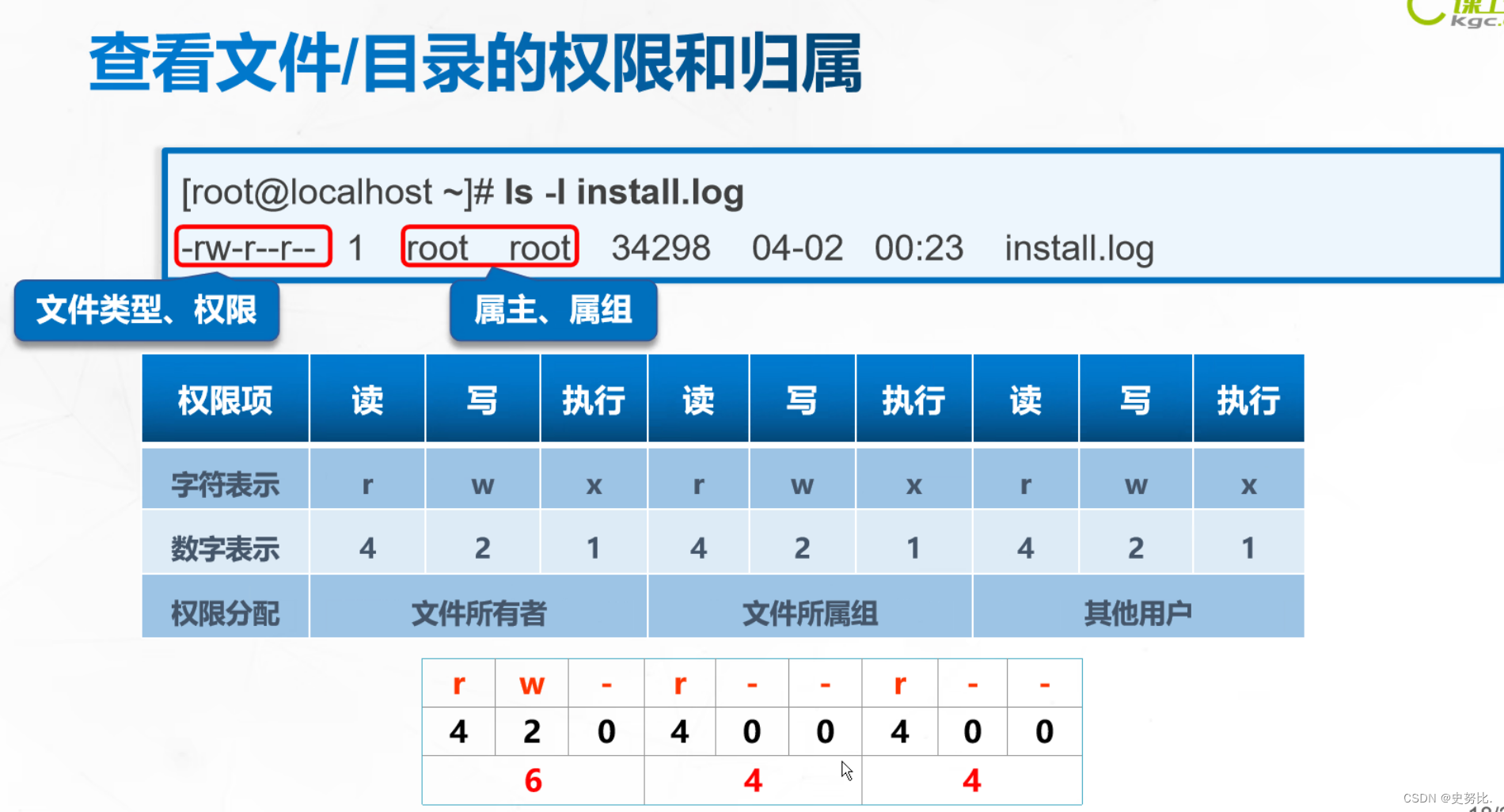
一般创建用户一般都是644
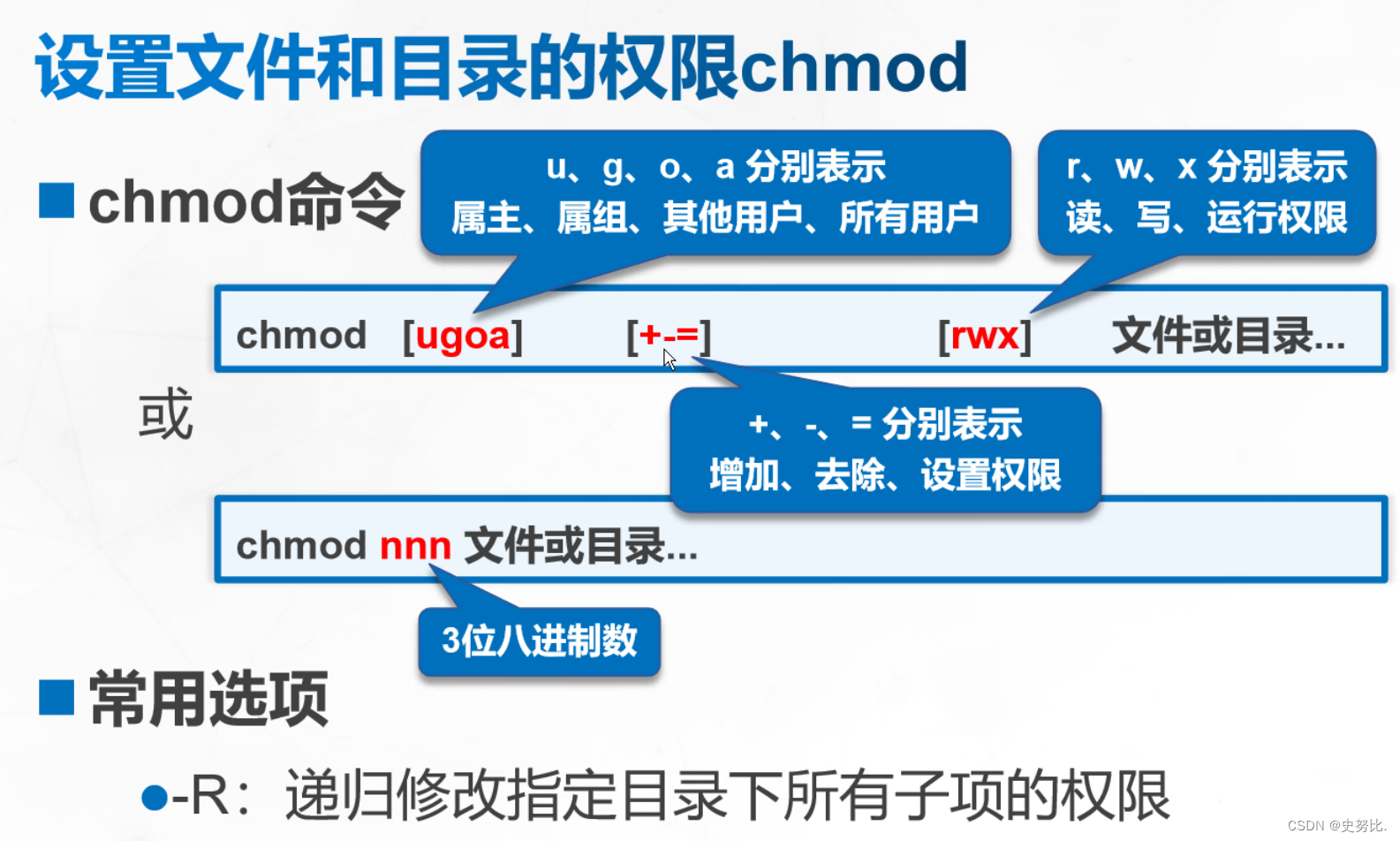
SPI子系统及其驱动)





接口描述)







)




